Tarixi necə tapmaq barədə danışmadan əvvəl Windows quraşdırılması(Windows 7 və ya Windows XP olsun), mən, prinsipcə, Windows-un quraşdırılması tarixi ilə bağlı məlumatın niyə lazım ola biləcəyi barədə fərziyyə etməyi təklif edirəm. Başımın üstündən bir neçə səbəb tapdım:
- İstifadə olunmuş bir kompüter alsanız və satıcı heç vaxt sistemi yenidən quraşdırmadığını söyləyirsə, o zaman kompüterin təxmini yaşını OS-nin quraşdırıldığı tarixi tapmaqla əldə etmək olar.
- Bir çox Windows istifadəçisi profilaktik tədbir olaraq ildə bir dəfə və ya iki ildən bir sistemi yenidən qurmağı üstün tutur, bununla da sistem zibillərindən və zibillərindən köklü şəkildə xilas ola bilərsiniz. lazımsız proqramlar. Windows-u ən son quraşdırdığınız tarixi bilmək sizə onu növbəti dəfə nə vaxt yenidən quraşdırmağınız barədə fikir verə bilər.
- Yeni bir kompüter adı altında köhnəsini satmağa çalışan (və sistemi təmizləməyə ağlı olmayan) vicdansız bir satıcını ifşa edə bilərsiniz.
- Adi maraq
Müxtəlif daxili sistem vasitələrindən istifadə edərək Windows quraşdırma tarixini öyrənə bilərsiniz, mən Windows XP və Windows 7-də işləyəcək universal olanları seçməyə çalışdım.
1) Komanda sistem məlumatı
Systeminfo.exe əmri Windows quraşdırma tarixi də daxil olmaqla bir sıra faydalı sistem məlumatlarını ehtiva edir. Komanda satırını (cmd.exe) açın, sistem məlumatını daxil edin.
Gördüyünüz kimi, sətirdəki dəyəri oxuyaraq Windows quraşdırma tarixini öyrənə bilərsiniz Orijinal Quraşdırma Tarixi, mənim vəziyyətimdə sistem 01/28/2011, 14:04:14 tarixində quraşdırılıb
Əlavə əmri göstərməmək üçün tap əmrindən istifadə edərək yalnız sistemin quraşdırılması tarixi haqqında məlumatı göstərə bilərsiniz:
sistem məlumatı | tap /i "quraşdırma tarixi"
Systeminfo əmrindən istifadə edərək həm Windows 7, həm də Windows XP-nin quraşdırma tarixini quraşdıra bilərsiniz, o, bütün əməliyyat sistemlərində düzgün işləyir.
2) Windows OS-nin nə vaxt quraşdırıldığını müəyyən etmək üçün ikinci seçim WMI əmrindən istifadə etməkdir wmic, bunu etmək üçün əmr satırına yazın:
wmicos quraşdırma tarixi əldə edir
Tələb olunduqda, Windows quraşdırma tarixi göstərilir. PowerShell əmrindən istifadə edərək tarixi daha oxunaqlı formaya çevirə bilərsiniz
PS C:\> ("").ConvertToDateTime((Get-WmiObject Win32_OperatingSystem).InstallDate)
Yeri gəlmişkən, biz artıq bütün quraşdırılmış Windows yeniləmələrinə baxmaq üçün syteminfo və wmic əmrlərindən istifadə etmişik.
3) Windows-un quraşdırılması tarixi haqqında məlumatı sistem reyestrindən də əldə etmək olar. Niyə reyestr redaktorunda filial açmalısınız: HKEY_LOCAL_MACHINE\SOFTWARE\Microsoft\Windows NT\CurrentVersion və adlı REG_DWORD növü parametrini tapın Quraşdırma tarixi, mənim vəziyyətimdə 1296201854-dir.
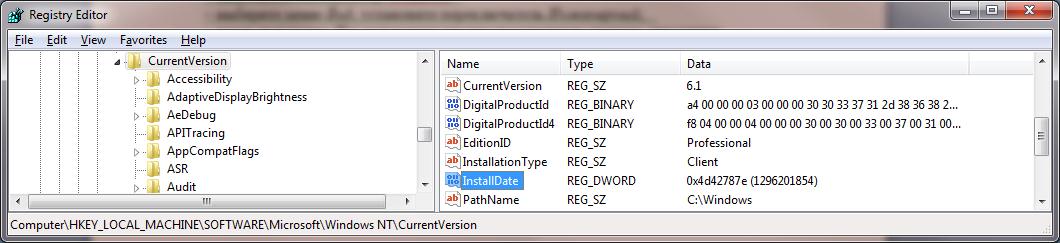
Göründüyü kimi, bu dəyər heç də tarixə bənzəmir, bunun səbəbi reyestrdə sistemin quraşdırılması tarixinin Unix vaxt formatında saxlanmasıdır (32-bit dəyər, 1970-01-ci ildən bəri saniyələrin sayı deməkdir). 01 00:00:00 UTC). Unix vaxt formatını daha rahat formata çevirmək üçün aşağıdakı PowerShell əmrini yazın:
PS C:\> ::CurrentTimeZone.ToLocalTime(("1/1/1970").AddSeconds($(get-itemproperty "HKLM:\Software\Microsoft\Windows NT\CurrentVersion").InstallDate))
Bu, "Windows quraşdırma tarixini necə tapmaq olar" sualına cavab verməyə kömək edən mənə məlum olan üsulların sonu, bu metodun alternativlərini bilirsinizsə, şərhlərdə paylaşın, mən məmnuniyyətlə bu siyahıya əlavə edəcəyəm.
Salam əziz blog oxucuları Sayt. Bu gün sizə Windows-un quraşdırılması tarixini necə öyrənə biləcəyinizi söyləmək istəyirəm.
Bu niyə lazımdır? Tutaq ki, siz alırsınız yeni komputer və ya reklamda noutbuk, dostlardan və ya xaricdən sizə gətirirlər. Sənədlər olmadan, OS-nin nə vaxt quraşdırıldığına baxaraq həqiqətən yeni olub olmadığını yoxlaya bilərsiniz. Baxmayaraq ki, bu, yalnız satıcı sistemi yenidən quraşdırmadıqda məna kəsb edəcək.
Sistemi təmizləmək üçün vaxtaşırı yenidən quraşdırsanız, Windows-un quraşdırılması tarixini də bilməlisiniz. Buna görə də, sonuncu dəfə yenidən qurduğunuzu xatırlamamaq və ya qeyd etməmək üçün kompüterin özündə bu məlumatlara baxmaq kifayətdir.
Və nəhayət, adi maraq sizi idarə edə bilər.
Beləliklə, sistemin quraşdırıldığı kodu öyrənməyin bir neçə yoluna baxaq:
Qovluq xassələri vasitəsilə
Hər bir qovluq üçün onun yaradıldığı vaxtı görə bilərsiniz. Buna görə də, bu funksiyadan istifadə edərək, Windows kataloqunun nə vaxt yaradıldığını görə bilərsiniz və bu, öz növbəsində, sistemin quraşdırıldığı vaxt olacaq. Bunun üçün:
- "Explorer" açın və OS-nin quraşdırıldığı sürücüyə gedin. Bu adətən C sürücüsüdür.
- Windows qovluğunu tapın, üzərinə sağ vurun və seçin Xüsusiyyətlər kontekst menyusunda.
- Sistem xüsusiyyətləri pəncərəsi açılacaq, burada OS-nin nə vaxt yaradıldığını görə bilərsiniz.

Bu metodun bir çatışmazlığı var. Fakt budur ki, Windows Vista-dan başlayaraq Microsoft sistemin quraşdırılması metodunu dəyişdi və indi quraşdırma zamanı quraşdırma diskinin təsvirindən fayllar çıxarılır. Bunlar. Windows qovluğunun xassələri pəncərəsində OS-nin quraşdırılmasının tarixi və vaxtı deyil, quraşdırma diski üçün şəkil yaradıldığı zaman göstəriləcəkdir.
Vista və sonrakı istifadəçilər haqqında nə demək olar? Bir çıxış yolu var. Fakt budur ki, yaradılma vaxtına kompüterdəki istənilən qovluq üçün baxmaq olar. Bunlar. quraşdırma diskini təsvirdən çıxarmaqla yaradılmayan, lakin OS-nin quraşdırılması zamanı və ya tamamlandıqdan dərhal sonra adi şəkildə yaradılmış qovluqları tapmaq lazımdır. Belə qovluqlar çoxdur, lakin ən çox sadə misal quraşdırma zamanı yaradılmış istifadəçi hesabının kataloqu olacaq (silinmədiyini nəzərə alsaq). İstifadəçilər qovluğunda C diskində yerləşir.
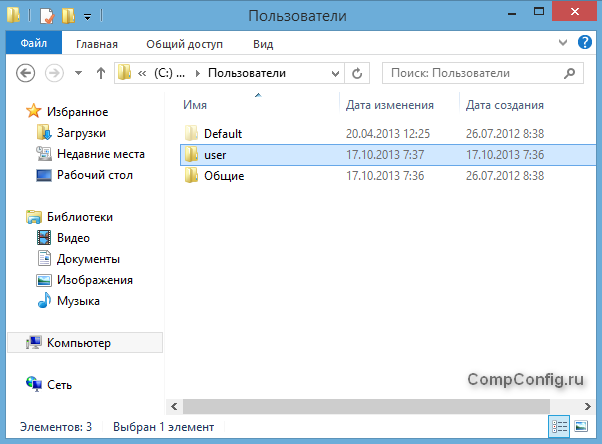
İstifadəçi qovluğuna sağ vurun və seçin Xüsusiyyətlər və onun nə vaxt yaradıldığına baxın. AT bu misal adlı istifadəçidir istifadəçi. Kompüterinizdə müxtəlif istifadəçilərin bir neçə qovluğu ola bilər. Hansının ən qədim olduğuna baxın.
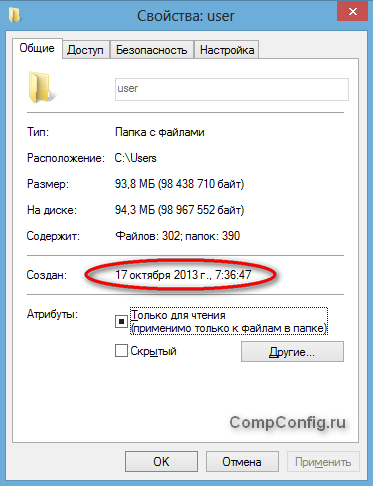
SystemInfo əmrindən istifadə etməklə
Yuxarıda təsvir edilən üsul quraşdırma tarixini dəqiq müəyyən etmir və XP-dən gec quraşdırılmış bir sistem varsa, bəzi çətinliklərə də səbəb ola bilər.
Ancaq əmrdən istifadə edərək Windows quraşdırma tarixini tapmaq üçün daha dəqiq bir yol var Sistem Məlumatı:
- İndi daxil olun Sistem Məlumatı və Enter düyməsini basın. Əmri yerinə yetirdikdən sonra ekranda sisteminiz haqqında məlumat olan siyahı görünəcək.
- Bu siyahını yuxarı diyirləyin və elementi tapın " quraşdırma tarixi". Bu, OS quraşdırma tarixi və vaxtı olacaq.
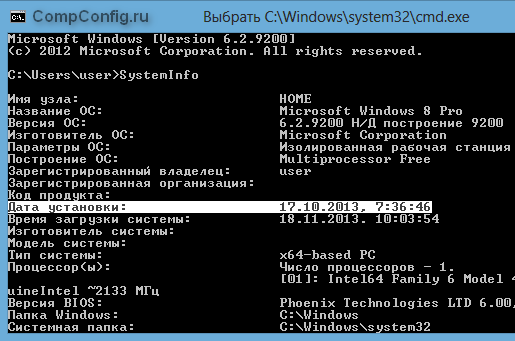
Siyahıda istədiyiniz sətri axtarmamaq üçün işlədə bilərsiniz Sistem Məlumatı aşağıdakı seçimlərlə:
sistem məlumatı | tap /i "tarix"
Əmrin yerinə yetirilməsi nəticəsində tərkibində “tarix” sözü olan sətirlər tapılacaq. Bizim vəziyyətimizdə bir xətt tapılacaq " quraşdırma tarixi", məhz bizə lazım olan budur.
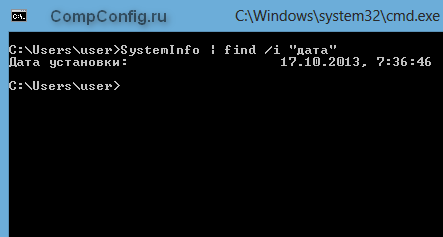
WMIC əmrindən istifadə etməklə
Sistemin nə vaxt quraşdırıldığını müəyyən etmək üçün istifadə edilə bilən başqa bir əmr var: WMIC(Windows İdarəetmə Alətləri Komanda xətti).
- Administrator olaraq əmr satırını işə salın.
- Daxil edin WMIC aşağıdakı seçimlərlə:
WMICOS GET quraşdırma tarixi
Komandanın icrası nəticəsində tələb olunan məlumatlar formatda göstəriləcək: İlAyGünSaatDəqiqəSaniyə
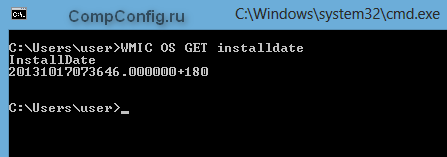
Bizim nümunəmizdə: 2013-cü il, 10-u ay, 17-si tarix, 07-si saat, 36-sı dəqiqə, 46-sı saniyədir.
Reyestr redaktorundan istifadə
Bu üsul əvvəlkilərdən bir qədər mürəkkəbdir, lakin necə deyərlər, biz asan yollar axtarmırıq, ona görə də bunu nəzərdən keçirəcəyik:
1. Run pəncərəsini açın (klaviatura qısayolu Windows + R), sonra daxil edin regedit və Enter düyməsini basın.
2. Qeyd dəftəri redaktoru pəncərəsini işə saldıqdan sonra aşağıdakı bölmənin sol tərəfindəki qovluq ağacına keçin:
HKEY_LOCAL_MACHINE\SOFTWARE\Microsoft\Windows NT\CurrentVersion
3. Pəncərənin sağ hissəsində adı olan bir parametr tapmaq lazımdır " Quraşdırma tarixi”
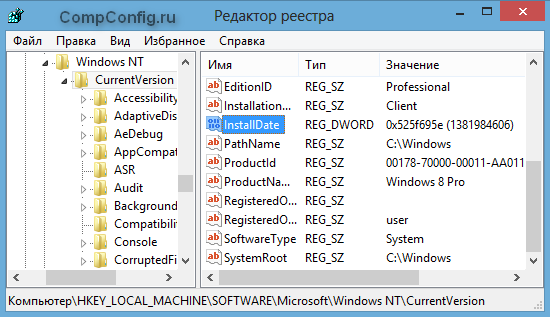
4. Bu parametr 1 yanvar 1970-ci ildən sistemin quraşdırıldığı tarixə qədər keçən saniyələrin sayını ehtiva edir. Beləliklə, istəsəniz, bir az vaxt sərf edib lazımi məlumatları öyrənə bilərsiniz. Ancaq, məncə, bunun heç bir mənası yoxdur və bu üsul yalnız ümumi inkişaf üçün təsvir edilmişdir.
Hamısı budur. İndi məncə, özünüz üçün ən yaxşı üsulu seçərək Windows-un quraşdırılması tarixini asanlıqla öyrənə bilərsiniz.
Bu təlimatda bir neçə var sadə yollar Windows 10, 8 və ya Windows 7-nin üçüncü tərəf proqramlarından istifadə etmədən kompüterə quraşdırılması tarixi və vaxtına baxın, ancaq yalnız vasitələrlə əməliyyat sistemi, və üçüncü tərəfin kommunal proqramları vasitəsilə.
Windows-un quraşdırılması tarixi və vaxtı haqqında dəqiq məlumatın nə üçün tələb oluna biləcəyini bilmirəm (maraqdan başqa), lakin sual istifadəçilər üçün olduqca aktualdır və buna görə də ona cavabları nəzərdən keçirməyin mənası var.
Komanda xəttindəki SystemInfo əmrindən istifadə edərək quraşdırma tarixini tapın
Birinci yol, yəqin ki, ən asanlarından biridir. Sadəcə əmr satırını işə salın (Windows 10-da bu, Başlat düyməsini sağ klik menyusu vasitəsilə və Windows-un bütün versiyalarında Win + R düymələrini basaraq və yazmaqla edilə bilər. cmd) və əmri daxil edin sistem məlumatı sonra Enter düyməsini basın.
Qısa müddətdən sonra əmr satırı sisteminiz haqqında bütün əsas məlumatları, o cümlədən Windows-un bu kompüterdə quraşdırıldığı tarix və saatı göstərəcək.
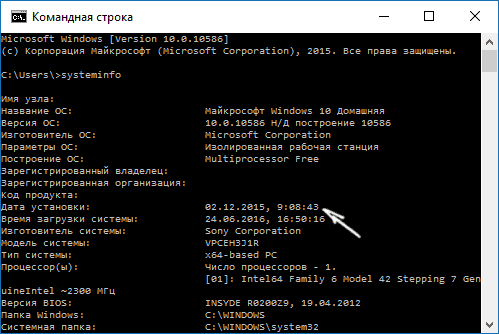
Qeyd: systeminfo əmri də çoxlu lazımsız məlumatları göstərir, əgər siz onun yalnız quraşdırma tarixi haqqında məlumatı göstərməsini istəyirsinizsə, onda Windows-un rus versiyasında bu əmrin aşağıdakı formasından istifadə edə bilərsiniz: systeminfo | "quraşdırma tarixi" tapın
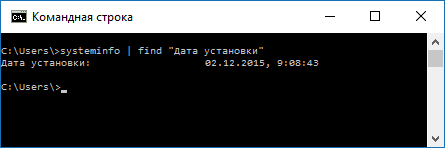
wmic.exe
WMIC əmri Windows haqqında çox fərqli məlumatları, o cümlədən onun quraşdırıldığı tarix əldə etməyə imkan verir. Sadəcə əmr satırına yazın wmic os quraşdırma tarixini alır və Enter düyməsini basın.
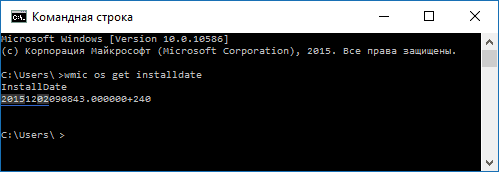
Nəticədə, ilk dörd rəqəmin il, sonrakı iki rəqəmin ay, sonrakı iki rəqəmin gün, qalan altı rəqəmin isə sistemin işlədiyi saatlara, dəqiqələrə və saniyələrə uyğun olduğu uzun bir rəqəm görəcəksiniz. quraşdırılıb.
Windows Explorer istifadə edərək
Metod ən dəqiq deyil və həmişə tətbiq olunmur, lakin: Windows-un kompüterdə və ya noutbukda ilkin quraşdırılması zamanı yaratdığınız istifadəçini dəyişməmisinizsə və ya silməmisinizsə, o zaman istifadəçi qovluğunun yaradıldığı tarix. C:\İstifadəçilər\İstifadəçi Adı sistemin quraşdırılması tarixi ilə tam olaraq üst-üstə düşür və vaxt yalnız bir neçə dəqiqə ilə fərqlənir.
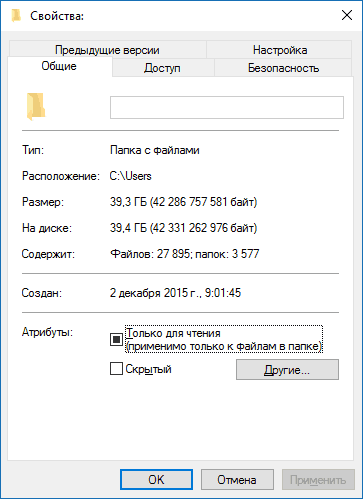
Yəni, edə bilərsiniz: tədqiqatçıda qovluğa gedin C:\İstifadəçilər, istifadəçi adı olan qovluğa sağ klikləyin və "Xüsusiyyətlər" seçin. Qovluq haqqında məlumatda onun yaradılma tarixi ("Yaradılmış" sahəsi) sistemi quraşdırmaq üçün lazım olan tarix olacaq (nadir istisnalarla).
Reyestr redaktorunda sistemin quraşdırılması tarixi və vaxtı
Windows-un quraşdırılmasının tarixini və vaxtını görmək üçün bu üsul proqramçıdan başqa kimsə üçün faydalı olub-olmadığını bilmirəm (bu, çox rahat deyil), amma onu da verəcəyəm.
Qeyd dəftəri redaktorunu işə salsanız (Win + R, regedit daxil edin) və bölməyə keçin HKEY_LOCAL_MACHINE\ SOFTWARE\ Microsoft\ Windows NT\ CurrentVersion onda parametri tapacaqsınız Quraşdırma tarixi, dəyəri 1 yanvar 1970-ci ildən cari əməliyyat sisteminin quraşdırıldığı tarix və vaxta qədər olan saniyədir.
əlavə informasiya
Çoxları, digər şeylər arasında, Windows-un quraşdırılması tarixini göstərir.
Rus dilində ən sadə bu cür proqramlardan biri Speccy-dir, ekran görüntüsünü aşağıda görə bilərsiniz, lakin bir çox başqaları var. Ola bilər ki, onlardan biri artıq kompüterinizdə quraşdırılıb.
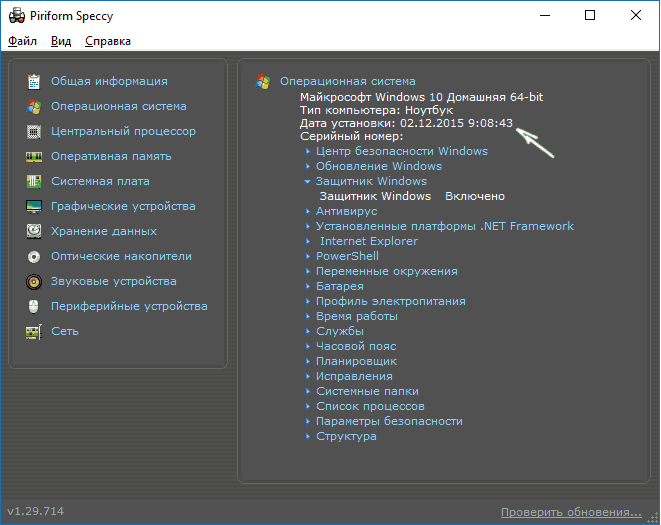
Hamısı budur. Yeri gəlmişkən, sistemin kompüterinizdə quraşdırıldığı vaxt haqqında məlumat almaq üçün nə üçün lazım olduğunuzu şərhlərdə paylaşsanız, maraqlı olacaq.
Bilmək Windows versiyası 10 daxili alətlərdən və ya üçüncü tərəf proqramlarından istifadə etməklə edilə bilər və bu, diskdə və ya flash sürücüdə yazılmış və ya Explorer-də quraşdırılmış yalnız bir paylamadan istifadə edərək sistemi quraşdırmadan əvvəl edilə bilər.
Windows Alətləri
Əgər "on" artıq kompüterdə quraşdırılıbsa, onun buraxılışını, qurulmasını və bit dərinliyini görməyin ən asan yolu parametrlərdə "Sistem haqqında" sekmesini açmaqdır.
Təqdim olunan məlumatlar arasında aşağıdakıları görəcəksiniz:
- Redaksiya - Ev, Pro, Müəssisə, Təhsil.
- Versiya - məsələn, 1511.
- Qurmaq - "ƏS-nin qurulması" maddəsi.
- Bit dərinliyi - "Sistem Tipi" sütununda 32 və ya 64.
Bu "onluq" yeniləməyə ehtiyac duyur: 1511-ci versiya köhnəlmişdir, 2016-cı ilin avqustunda 1607 nömrəli yeni versiya çıxdı.Müqayisəli məlumatı başqa bir şəkildə əldə etmək olar: klaviaturada Win + R düymələrini basın, "msinfo32" icra edin. Sistem Məlumatı pəncərəsində siz həmçinin adı, versiyasını və bit dərinliyini tapa bilərsiniz. 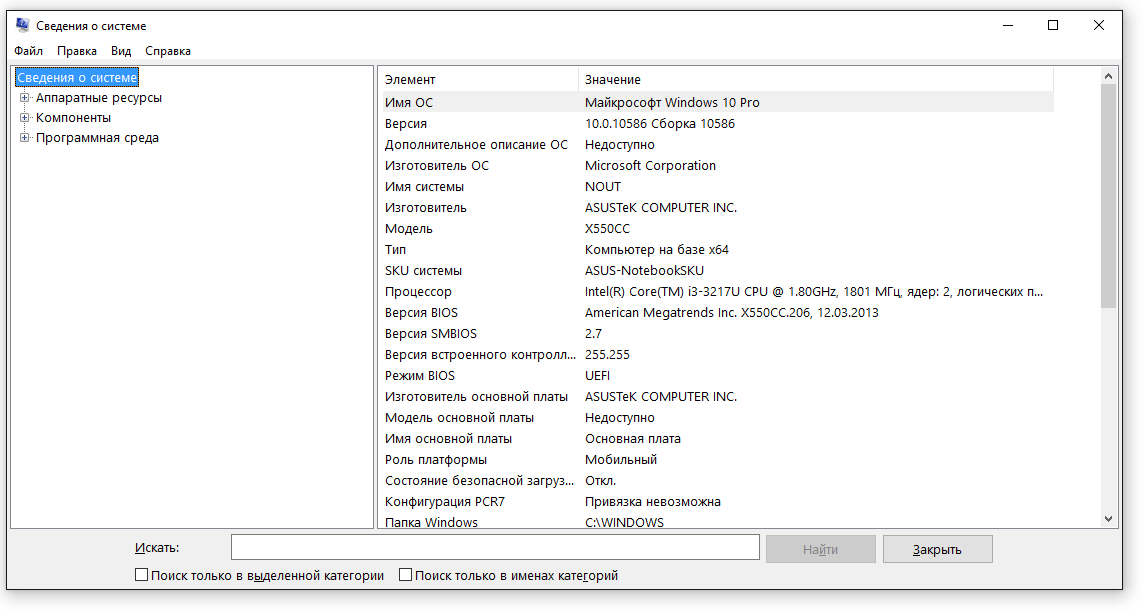
Sistemin yeniləməyə ehtiyacı olub olmadığını başa düşmək üçün yalnız versiyanı bilmək istəyirsinizsə, "winver" əmrini işə salın. Buna bənzər kiçik bir pəncərə görünəcək. 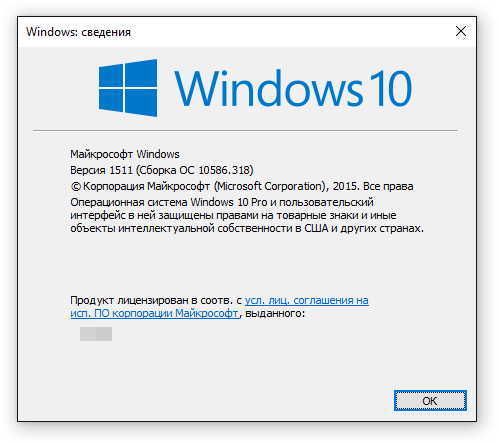
Sistem haqqında məlumatı komanda xətti vasitəsilə də tapmaq olar. Artıq yuxarıda bu aləti işə saldığınız zaman Windows versiyasını görə bilərsiniz. "Systeminfo" yazıb Enter düyməsini sıxsanız, bir sıra faydalı seçimlər görünəcək. 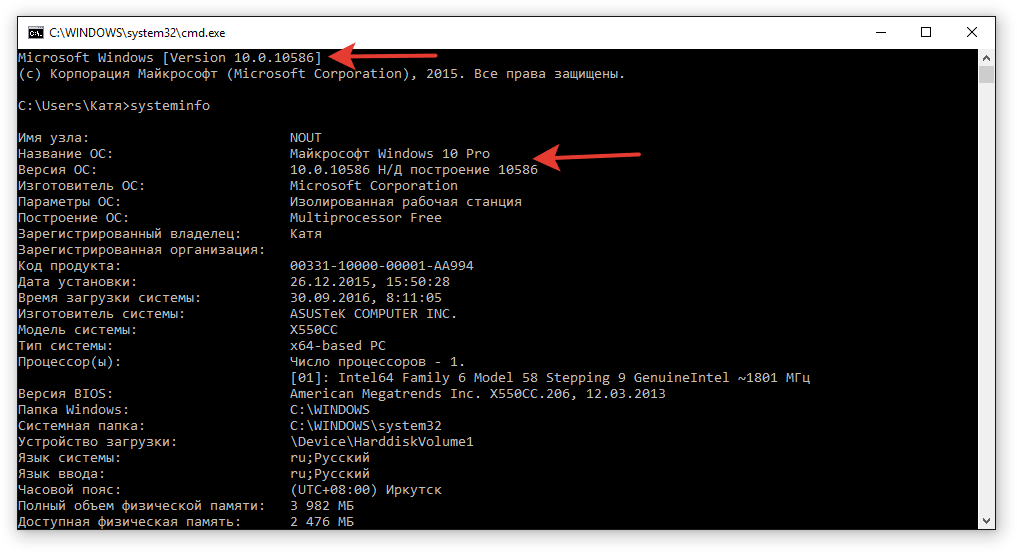
Oxşar məlumat HKEY_LOCAL_MACHINE\SOFTWARE\Microsoft\Windows NT\CurrentVersion altında sistem reyestrində mövcuddur. 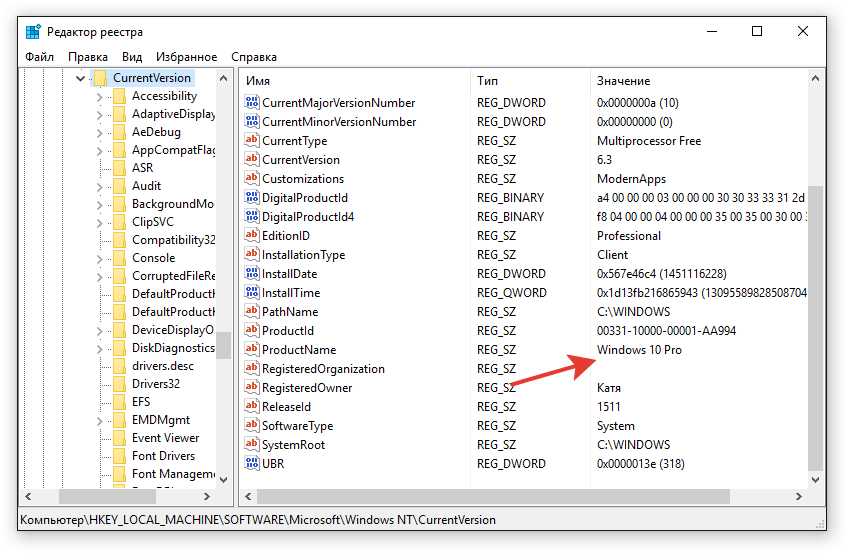
Metodların bolluğu, alınan məlumatın düzgünlüyünə əmin olmaq üçün bir neçə dəfə təkrar yoxlamağa imkan verir.
Paylanma şəkli
Əlinizdə varsa ISO şəkli, bir diskdə və ya flash sürücüdə yazılmışdır, versiyanı paylama ilə öyrənə bilərsiniz. İSO xarici mediaya yazılmasa da, sabit diskdə saxlansa belə, Alcohol 120%, Daemon Tools və ya UltraISO vasitəsilə onu açaraq şəklin versiyasını görə bilərsiniz. Windows-da daxili DISM yardım proqramından istifadə edin. Quraşdırma nömrəsini və versiyasını birbaşa paylamadan göstərəcəkdir.
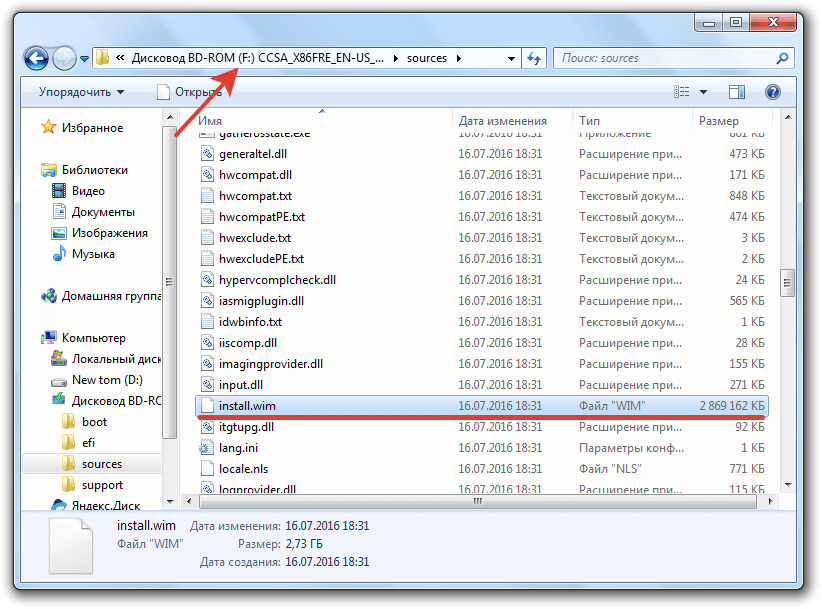
"F" quraşdırılmış şəklin hərfidir. Ən böyük fayl install.esd idisə, install.wim yerinə onu daxil edin. Multiboot təsviri (x86 və x64) vəziyyətində, növbə ilə "dism /Get-WimInfo /WimFile:F:\x86\sources\install.wim /index:1" və "dism /Get-WimInfo" kimi əmrləri daxil etməlisiniz. /WimFile:F :\x64\sources\install.wim /index:1".
Lisenziya açarı
Açarla yalnız Windows 10-un quraşdırılmış versiyasını öyrənə və istehsalçı tərəfindən quraşdırılmış sistem haqqında məlumat əldə edə bilərsiniz. Bu, ShowKeyPlus proqramından istifadə etməklə edilir. Quraşdırma tələb etmir və işə salındıqdan dərhal sonra lazımi məlumatları göstərir. 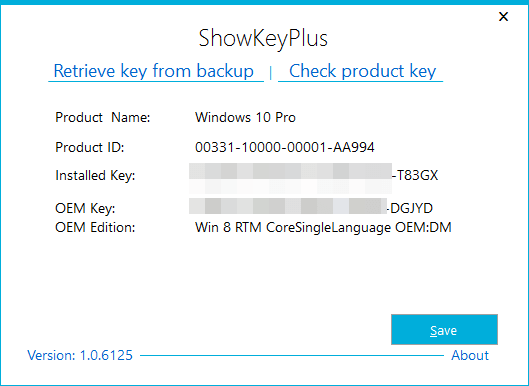
Windows 7 və Windows 8-də lisenziya açarını bilmək kifayət idi. Lakin onun üçün Volume Activation Management Tool əməliyyat sisteminin versiyasını tapdı. Ancaq Windows 10-da belə proqramlar yoxdur. Microsoft forumunda belə bir problemlə texniki dəstəyə müraciət etmək tövsiyə olunur.
